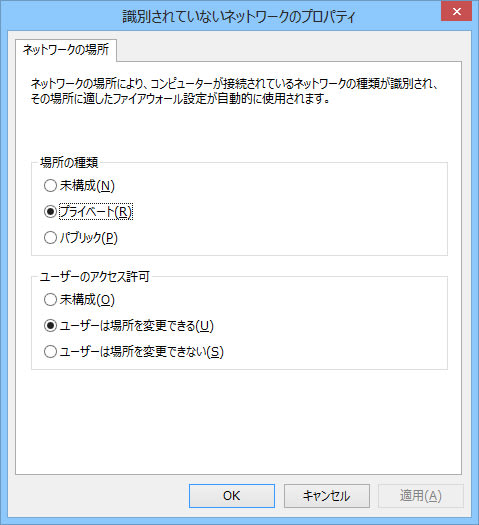ときどき
ときどき 
寒暖の差が激しいためか最近体調を壊し気味です。皆さんは大丈夫ですか?
大雨だった水曜日は特に不調で半日寝込んでいましたが、仕事が夜からで助かりました。
さて主題の仮想環境 VM VirtualBox ですが、10日前に最新版(ver4.2.12)が
公開されたので早速アップデートしてみました。
そしていつもの如くゲストOSで使用している Ubuntu Server 12.04 LTS と
WindowsXP にVirtualBox Guest Additions をインストールして再起動したところ…
WindowsXPは問題なく起動しましたが… Ubuntu Server がまさかの起動に失敗!!
low-graphics mode でしか起動できずXWindowが立ち上がらなくなってしまいました。
CUI でしか操作ができないため、かなり焦りましたがアプデする前にスナップショットを
取って置いたので取り敢えずアプデ前の環境で再起動。無事に起動しました (´∀`*)ホッ
最新の VirtualBox Guest Additions をインストールしなければ問題ないのですが
それでは最新状態にならずに意味がないので、早速解決方法をググってみました。
仮想環境でLinuxを使う人は多いと思うのですが、まだ出たばかりのバージョンのためか
意外と、これにまつわる不具合情報が少なく解決までに時間が掛かってしまいました。
この不具合は VM VirtualBox にとっては致命的な欠陥だと思うのですが…
仕方がないので、フォーラムへ行ってリンクをたどると原因らしきものが載っていました。
https://www.virtualbox.org/changeset/45603/vbox
原因が分かっているなら、はよ対処しろや ( ゜д゜)、カーペッ
そして不具合対応のベータ版 VirtualBox Guest Additions 4.2.13 が上がっていました。
ベータ版なのでバージョンが VirtualBox 本体(ver 4.2.12)と微妙に違います。
http://www.virtualbox.org/download/testcase/VBoxGuestAdditions_4.2.13-85100.iso
操作方法は VirtualBox Guest Additions 4.2.12 をインストールして再起動せずに
このベータ版の VBoxGuestAdditions_4.2.13-85100.iso を上書きインストールすれば
完了です。再起動後、問題なく動作する事を確認しました。
業務で使用している Ubuntu Server …起動しなくなったら大変な事になるので
対処方法があって良かったです。
あとシステムに何か手を加える前にスナップショットを取って置く事は大切ですね。
まさに備えあれば憂いなしでした( ^ω^)フフフ…